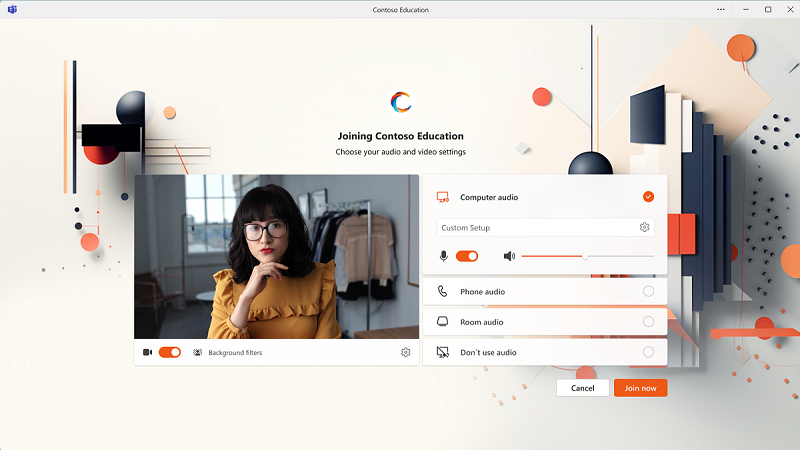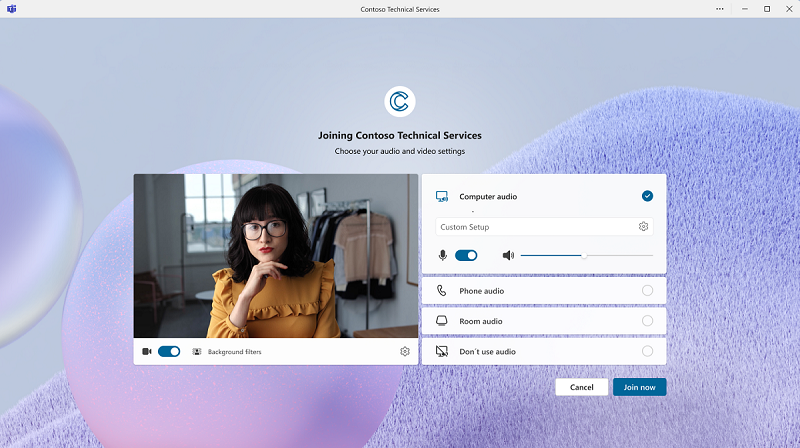Nota
El acceso a esta página requiere autorización. Puede intentar iniciar sesión o cambiar directorios.
El acceso a esta página requiere autorización. Puede intentar cambiar los directorios.
SE APLICA A:![]() Reuniones
Reuniones ![]() Seminarios web
Seminarios web ![]() Ayuntamientos
Ayuntamientos
 Algunas características descritas en este artículo requieren Teams Premium.
Algunas características descritas en este artículo requieren Teams Premium.
Información general
Los temas de reunión incluyen los colores de marca de su organización, una imagen personalizada y un logotipo. Como administrador, aplicar un tema personalizado le permite personalizar la apariencia visual de las invitaciones a reuniones, seminarios web o ayuntamientos, pantallas previas a unirse y la sala de espera para las reuniones de los usuarios. Con el apoyo de sus equipos de comunicaciones corporativas y de administración de marca, puede configurar y crear temas de reuniones fácilmente para varias unidades de negocio y departamentos dentro de su organización. En los seminarios web, los organizadores también pueden usar la página de registro del seminario web para configurar la personalización de marca del seminario web para el registro y los correos electrónicos.
Solo los organizadores con una licencia de Teams Premium pueden crear reuniones, seminarios web y ayuntamientos que incluyan temas de reuniones. Cualquier persona que se una a estas reuniones puede ver los temas, incluidos los usuarios de su organización sin una licencia de Teams Premium, invitados y usuarios anónimos.
Puede configurar o administrar temas de reuniones para reuniones, seminarios web y ayuntamientos de Teams con el Centro de administración de Teams o PowerShell.
Importante
Microsoft no valida la propiedad de logotipos de marca o imágenes asociados con temas de reuniones. Cuando los usuarios se unen a reuniones, seminarios web y ayuntamientos con otras organizaciones, siempre deben comprobar la autenticidad de la organización con la que se reúnen.
Nota
Todos los participantes pueden ver las imágenes cargadas y su dirección URL de imagen asociada; incluidos usuarios externos, invitados, usuarios no comprobados y cualquier persona que tenga un vínculo para unirse a la reunión o al evento. Para dejar de mostrar las imágenes, debe eliminar las imágenes del tema de la reunión. Para quitar imágenes de un tema de reunión, vaya a la directiva de personalización de la reunión en el Centro de administración de Teams, seleccione el tema de reunión elegido y seleccione Eliminar tema.
Requisitos previos
Antes de configurar los temas de reunión en las reuniones de Teams, compruebe que tiene los siguientes elementos:
- Los usuarios que necesitan usar temas de reunión tienen una licencia de Teams Premium.
- Es un administrador con acceso al Centro de administración de Teams o tiene una directiva de personalización asignada.
- El logotipo, la imagen y el color personalizados cumplen los requisitos de carga que se detallan en la siguiente sección.
Requisitos de carga
Los temas de reunión muestran los siguientes activos visuales para el tema:
- Logotipo: el logotipo de su organización que aparece en superficies clave durante reuniones, seminarios web y ayuntamientos, incluida la pantalla de la sala de espera.
- Imagen personalizada: una imagen de marca de su organización (las imágenes personalizadas no son las mismas que los fondos de reunión personalizados).
- Color personalizado: le recomendamos que use el color principal o secundario de su marca, el que mejor complemente la imagen y el logotipo de su marca.
Logotipos
Se recomienda usar un logotipo de estilo de icono cuadrado con texto mínimo y las dimensiones de 800 x 800 píxeles. Los logotipos que cargues deben cumplir con las relaciones de contraste de accesibilidad de Microsoft (4:5:1) y cumplir los siguientes requisitos:
- Formatos de imagen PNG y JPEG.
- Dos variaciones de las imágenes del logotipo que aparecen en la interfaz de usuario previa a unirse y en la sala de espera:
- Logotipo de marca de tema oscuro
- Logotipo de marca de tema claro
- Tamaño máximo de 5 MB.
- Dimensión mínima de 576 x 576 píxeles.
- Puede cargar una imagen por tema desde el dispositivo.
Imágenes
Se recomienda usar imágenes con dimensiones de 1.440 x 810 píxeles. Las imágenes personalizadas que cargue deben cumplir con las relaciones de contraste de accesibilidad de Microsoft (4:5:1) y cumplir los siguientes requisitos:
- Formatos de imagen PNG y JPEG.
- Dos variaciones de las imágenes de marca que aparecen en la interfaz de usuario previa a unirse y en la sala de espera:
- Imagen de marca del tema oscuro
- Imagen de marca de tema claro
- Tamaño máximo de 5 MB.
- Dimensiones:
- Dimensiones mínimas: 1.024 x 574 píxeles
- Dimensiones máximas: 3.840 x 2.160 píxeles
- Puedes cargar un mínimo de 0 y un máximo de una imagen por tema desde el dispositivo.
Crear o administrar temas de reuniones en el Centro de administración de Teams
A todos los usuarios con licencia Teams Premium se les asigna automáticamente la directiva predeterminada global. Cualquier directiva de personalización personalizada que cree invalidará el valor predeterminado global. Puede cargar un máximo de cinco temas en cada directiva. Agregar varios temas a cada directiva ofrece a los organizadores más opciones, lo que les permite seleccionar la personalización de marca adecuada para diferentes reuniones, seminarios web y ayuntamientos.
Para crear o administrar temas de reuniones, siga estos pasos:
Abra el Centro de administración de Teams.
Expanda Reuniones desde el panel de navegación.
En Reuniones, seleccione Directivas de personalización
Seleccione una directiva existente o cree una nueva.
Dentro de la directiva elegida, vaya a la sección Personalizar objetos visuales de la reunión .
Si está creando una nueva directiva, seleccione el botón Agregar un tema para cargar el logotipo, la imagen y seleccione un color personalizado. Si está administrando una directiva existente, seleccione el botón Editar temas de la reunión si desea realizar cambios en el tema.
En el panel Temas de la reunión , cargue las imágenes y cree el color personalizado:
- Logotipo: seleccione los botones Cargar logotipo para cargar una versión clara y oscura del logotipo. Estos logotipos cuadrados aparecen en superficies clave durante la reunión o el evento, incluida la pantalla de la sala de espera.
- Imágenes: seleccione los botones Cargar imagen para cargar una versión clara y oscura de la imagen personalizada. Las imágenes de su organización se muestran en la pantalla de reuniones o eventos y proporcionan un fondo colorido.
- Color: escriba el valor del código hexadecimal del color de su organización, que se muestra en las superficies clave de la experiencia de reunión o evento. Para cumplir con los estándares de accesibilidad, el color final puede diferir del color que especifique.
Selecciona el botón Vista previa para ver el aspecto del tema en el escritorio.
Seleccione Aplicar.
En la tabla Objetos visuales de reuniones personalizados , en la fila del tema, cambie el valor Actualmente activo a Sí.
Repita los pasos del 6 al 10 para agregar hasta cinco temas más a la directiva.
Seleccione Guardar.
Asigne la directiva de personalización a usuarios o grupos específicos.
Nota
Aunque puede acceder a objetos visuales de reuniones personalizados desde la página directivas de reunión, se recomienda acceder a él a través de directivas de personalización para evitar desplazarse por las directivas predeterminadas de la organización global.
Permitir que los organizadores desactiven los temas de una reunión
Puede dar a los organizadores de reuniones y eventos la opción de desactivar los temas de reuniones para reuniones específicas, seminarios web y ayuntamientos. Cuando los organizadores desactivan los temas de la reunión, la reunión vuelve al tema predeterminado de Teams.
Para permitir que los organizadores de la reunión desactiven los temas de la reunión:
- Vaya a la directiva de personalización de la reunión.
- Cambie la configuración Permitir que el organizador controle el tema de la reunión a Activado.
Los organizadores de reuniones pueden desactivar los temas de la reunión de la siguiente forma:
- Ir al menú Opciones de reunión para una reunión.
- Alternar la opción de reunión con el tema Reunión a Desactivado.
Nota
- Para las reuniones o series periódicas, la opción de reunión se aplica a cada instancia de la reunión.
- Los temas de reunión no están deshabilitados para reuniones, seminarios web y ayuntamientos en curso. Para aplicar cambios, los usuarios deben finalizar la llamada y reiniciar la reunión o el evento.
Administrar temas de reuniones en PowerShell
Para cargar imágenes, debe usar el Centro de administración de Teams. Puede administrar temas de reuniones con los siguientes cmdlets de PowerShell en Teams PowerShell:
- Set-CsTeamsMeetingBrandingPolicy
- Grant-CsTeamsMeetingBrandingPolicy
- New-CsTeamsMeetingBrandingPolicy
En este ejemplo se asigna una directiva de tema de reunión denominada "Prueba de directiva" a un grupo denominado group@contoso.com.
Grant-CsTeamsMeetingBrandingPolicy -Group group@contoso.com -PolicyName "Policy Test" -Rank 1
En este ejemplo se asigna una directiva de tema de reunión denominada "Prueba de directiva" a un usuario llamado alice@contoso.com.
Grant-CsTeamsMeetingBrandingPolicy -identity " alice@contoso.com" -PolicyName "Policy Test"
Puede asignar directivas de personalización de reuniones a usuarios o grupos con una licencia de Teams Premium de su organización.
Soporte de plataforma
Para ver la lista de plataformas compatibles con esta característica, consulte Microsoft Teams Premium - Información general para administradores.
Nota
Las imágenes no son visibles en los clientes móviles.
| Tipo de activo | Join Launcher | Unirse previamente | Vestíbulo | Región de reunión | Invitar |
|---|---|---|---|---|---|
| Logotipo | Sí | Sí | Sí | No | Sí |
| Imagen | Sí | Sí | Sí | No | No |
| Color | Sí | Sí | Sí | Sí | No |
Nota
Los logotipos agregados al tema de la reunión reemplazan a los logotipos que suba a las invitaciones a reuniones. Para obtener más información sobre las invitaciones a reuniones, vea Personalizar invitaciones a reuniones.
Nota
Si los usuarios editan una invitación de reunión con el calendario de Teams después de enviarla, es posible que el logotipo no aparezca cuando vuelvan a enviar la invitación.
Quién puede ver un tema de reunión
Aunque solo los usuarios con licencia asignados a una directiva de personalización de reuniones pueden crear eventos y reuniones habilitados para temas de reuniones, cualquier persona puede ver los temas que se aplican a una reunión, seminarios web y ayuntamientos. Entre estos usuarios se incluyen:
- Teams Premium usuarios con licencia de su organización
- Usuarios de su organización que no tienen una licencia de Teams Premium
- Invitados
- Usuarios externos
- Usuarios anónimos
Procedimientos recomendados para temas de reuniones
- Use solo los activos de imagen oficiales de su organización. No use contenido de imagen que no le pertenezca.
- Trabaje con su equipo de marca y marketing para asegurarse de que los activos de imagen y los colores juntos siguen las directrices de marca de su organización.
- Asegúrate de que estás usando imágenes de logotipo de alta calidad, que son visibles en dispositivos de pantalla pequeñas y grandes.
- Los colores generados en la aplicación Teams pueden diferir de los colores de su marca. Este proceso se creó para garantizar que se cumplan los estándares de accesibilidad de Microsoft.
- Los usuarios con configuración de dispositivo de contraste alto no pueden ver los temas de reunión.
Accesibilidad
Estos son algunos puntos para garantizar que se cumplan los requisitos de accesibilidad:
- Seguir patrones y estructuras de interfaz de usuario existentes: la estructura actual y el texto de la pantalla no se están modificando con esta característica.
- Relación de contraste de imagen: los activos de imagen son necesarios para cumplir la relación de contraste de color 4:5:1.
- Compatibilidad accesible para la generación de colores: calculamos la salida de color accesible que sea la coincidencia más cercana a la entrada de color de la marca al tiempo que mantenemos los estándares de accesibilidad de Microsoft.
- Compatibilidad con contraste alto: para los usuarios con la configuración de contraste alto habilitada, no se aplica la personalización de marca. Siguen viendo la experiencia de reunión predeterminada de Teams.
- Controles: usted y sus organizadores pueden impedir que los usuarios con problemas de accesibilidad vean la personalización de marca a través de:
- Directivas: para garantizar que los usuarios con problemas de accesibilidad no creen reuniones habilitadas para personalización de marca, evite asignarles una directiva de personalización.
- Opciones de reunión: los organizadores de reuniones pueden desactivar los temas si un usuario con problemas de accesibilidad se une a su reunión o evento.
Casos de uso para varios departamentos o unidades de negocio en una organización
Algunas organizaciones tienen varias unidades de negocio bajo identidades de marca diferentes dentro de la misma organización. En estos casos, puede crear directivas de personalización de reuniones dedicadas a cada marca. También pueden asignar un departamento o grupo de usuarios de una unidad de negocio a una directiva específica.
Contoso Ltd. tiene una única organización en Microsoft Teams, con todos los perfiles de usuario de su organización en diferentes organizaciones empresariales. La compañía busca adoptar reuniones personalizadas con personalización de marca en Teams para aumentar su presencia de marca con sus clientes y fomentar una cultura corporativa interna.
Contoso tiene dos unidades de negocio (CCO) bajo su organización: Servicios técnicos de Contoso y Contoso Educación. Ambas BU tienen sus propias imágenes de marca distintas y quieren mostrar su personalización de marca durante sus reuniones internas y externas.
Para admitir este caso de uso, los administradores de Contoso pueden crear dos directivas de personalización distintas:
- Directiva A: Servicios técnicos de Contoso: aloja el logotipo, la imagen y el color de la marca, la imagen y el servicio técnico de Contoso.
- La directiva B - Contoso Education - incluye el logotipo, la imagen y el color de la marca de Contoso Education.
Pueden proceder a asignar los usuarios con licencia de Servicios técnicos de Contoso a la directiva A y a los usuarios con licencia de Contoso Educación a la directiva B.